Que se passe-t-il lorsque vous changez de thème WordPress ?
Publié: 2022-10-06Voulez-vous savoir ce qui se passe lorsque vous changez de thème WordPress ?
Avec autant de grands thèmes WordPress disponibles, il peut être tentant de passer à un nouveau thème. Cependant, il y a quelques points à garder à l'esprit avant de changer.
Dans cet article, nous répondrons à ce qui se passe lorsque vous changez de thème WordPress, afin que vous sachiez à quoi vous attendre.
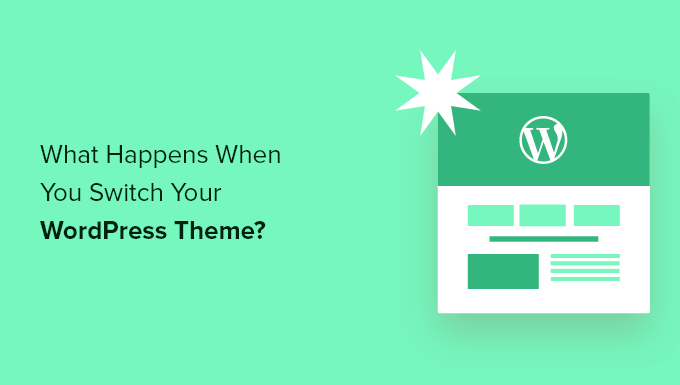
Que se passe-t-il si vous changez de thème dans WordPress ?
Lorsque vous envisagez de changer le thème de votre site WordPress, il peut être difficile de savoir de quelles fonctionnalités et fonctions votre thème est responsable.
En effet, certains thèmes WordPress sont simples et minimalistes et n'incluent pas beaucoup de fonctionnalités au-delà d'une conception de base. D'autres thèmes WordPress sont polyvalents et incluent de nombreux modèles différents, des options de personnalisation et des fonctionnalités pour vous aider à personnaliser votre site Web.
Selon les fonctionnalités qui accompagnent votre thème, vous craignez peut-être que le changer vous fasse perdre du contenu voire tout supprimer sur votre site.
Heureusement, ce n'est pas le cas. Vous ne perdrez pas tout le contenu de votre site si vous changez de thème.
Pourtant, vous pourriez perdre plus que vous ne le pensez. C'est pourquoi il est important de comprendre ce qui se passe lorsque vous changez de thème et comment changer de thème WordPress sans perdre de contenu.
Cela dit, voyons ce qui se passera lorsque vous changerez de thème WordPress.
Les menus thématiques changeront avec le nouveau thème WordPress
WordPress a un système de menu de navigation intégré. Chaque thème WordPress aura une manière différente d'afficher et d'utiliser ces menus.
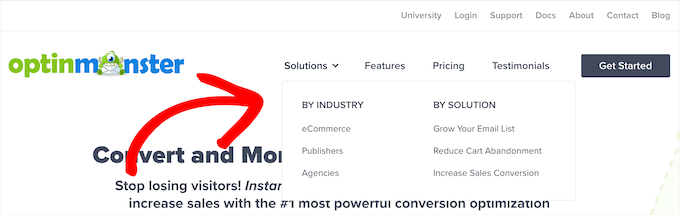
C'est pourquoi il y aura de nouveaux emplacements de menu lorsque vous changerez de thème WordPress.
Si vous avez déjà attribué un menu à un certain emplacement de thème, il devra être réattribué après le changement de thème.
Pour modifier l'emplacement de vos menus, accédez simplement à Apparence » Menus et sélectionnez votre menu dans le menu déroulant.
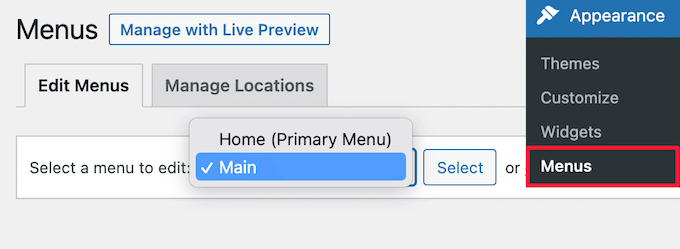
Ensuite, cochez la case de l'emplacement où vous souhaitez afficher le menu.
Vous pouvez sélectionner plusieurs emplacements pour un seul menu.
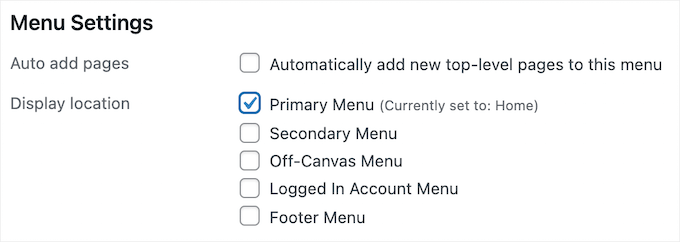
Pour plus de détails, consultez notre guide du débutant sur la façon d'ajouter un menu de navigation dans WordPress.
Les paramètres du widget WordPress seront différents
Les widgets vous permettent d'ajouter différents éléments aux barres latérales, pieds de page et autres zones prêtes pour les widgets de votre thème WordPress.
Lorsque vous modifiez vos thèmes WordPress, ces zones de widgets seront remplacées et vos widgets actifs seront désactivés.
Vous pouvez les rajouter à votre site en allant dans Apparence » Widgets et en allant dans la section « Widgets inactifs ».
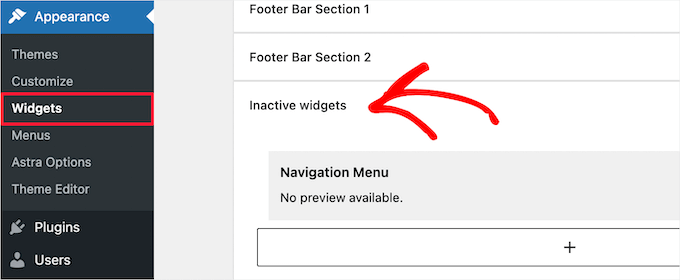
Pour plus de détails, consultez notre guide sur la façon d'ajouter et d'utiliser des widgets dans WordPress.
Si le thème que vous utilisez est livré avec ses propres widgets, ceux-ci ne seront pas disponibles lorsque vous changerez de thème.
Les paramètres du thème WordPress vont disparaître
Tous les thèmes WordPress ont différentes options de personnalisation. Certains thèmes s'appuieront simplement sur le personnalisateur de thème WordPress, mais d'autres seront contrôlés avec un panneau d'options de thème.
Un panneau d'options de thème peut contrôler de nombreux aspects de votre site, tels que :
- Logo du site Web
- Image favorite
- En-tête et pieds de page
- Image de fond
- Choix de la police
- Et plus
Voici un exemple du panneau d'options du thème Astra.
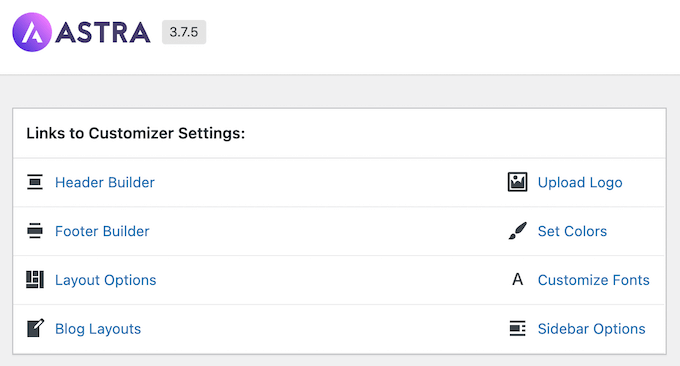
Il peut également inclure toutes les analyses, publicités et autres codes de suivi WordPress que vous avez ajoutés directement au panneau d'options.
Tous ces paramètres effectués via le panneau d'options de votre thème auront disparu.
Si vous avez fait une liste de changements de thème WordPress avant de changer de thème, vous pouvez essayer de configurer les mêmes paramètres avec votre nouveau thème. Cependant, votre nouveau thème peut avoir un ensemble de fonctionnalités différent.
Dans la plupart des cas, la perte des paramètres de conception ne devrait pas avoir d'incidence sur la vitesse et les performances de votre site Web ni sur le classement des moteurs de recherche.
Cependant, si votre thème regroupe des paramètres d'analyse ou de référencement dans le panneau d'options de thème, vous devrez utiliser un plugin pour installer Google Analytics et optimiser votre référencement WordPress.
Pour l'analyse, nous vous recommandons d'utiliser MonsterInsights, le meilleur plugin d'analyse pour WordPress. En utilisant un plugin au lieu de vos paramètres de thème, vous ne perdrez aucune donnée lorsque vous changerez de thème.
Pour l'optimisation des moteurs de recherche, nous vous recommandons d'utiliser AIOSEO car c'est le meilleur plugin SEO WordPress du marché utilisé par plus de 3 millions de sites Web.
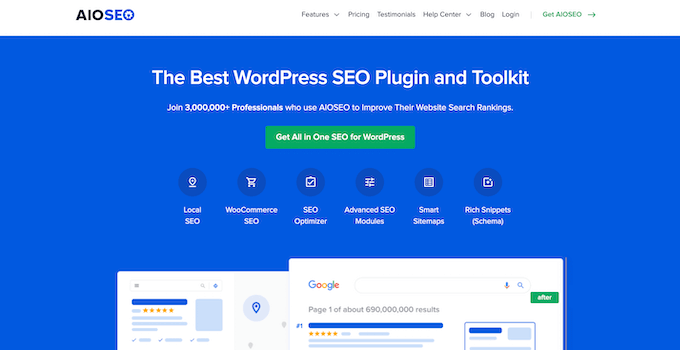
Il vous permet d'optimiser facilement votre site Web pour les moteurs de recherche sans acquérir de compétences techniques complexes.
Pour plus de détails, consultez notre guide sur la configuration correcte de All in One SEO pour WordPress.
Les extraits de code dans functions.php ne fonctionneront pas
De nombreux propriétaires de sites Web personnalisent les fonctionnalités de leurs thèmes en ajoutant du code à WordPress.
Si vous avez ajouté du code directement à votre fichier functions.php ou à d'autres fichiers de thème, ce code ne sera pas utilisé lorsque vous changerez de thème.
Assurez-vous de prendre note de tous les extraits de code que vous avez ajoutés à ces fichiers de thème, afin de pouvoir les ajouter à votre nouveau thème.
Une meilleure façon d'ajouter des extraits de code à votre site consiste à utiliser un plugin d'extraits de code comme WPCode.
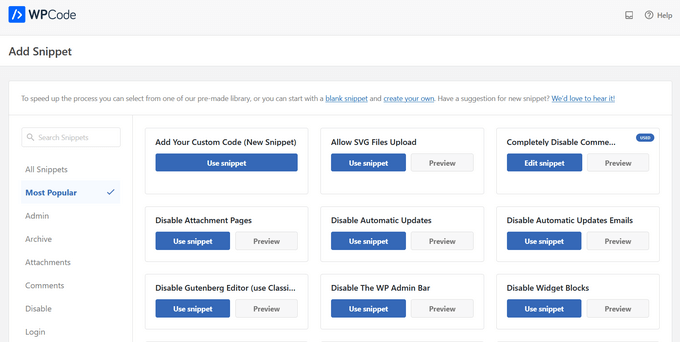
Consultez notre guide sur le collage d'extraits du Web dans WordPress pour obtenir des instructions étape par étape.

Les types de publication et les taxonomies spécifiques à un thème disparaîtront
Au-delà de la modification de la conception de votre site Web, certains thèmes WordPress sont également livrés avec leurs propres types de publication et taxonomies personnalisés.
Ceci est généralement fait pour afficher du contenu comme des portfolios, des livres, des témoignages, etc.
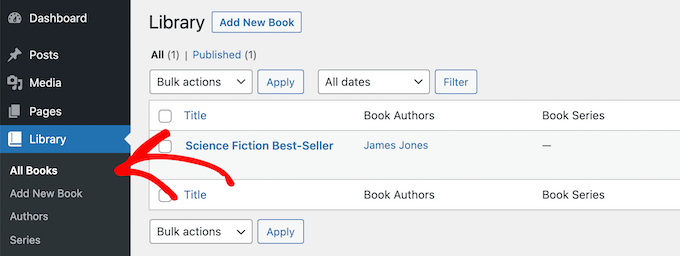
Si votre thème utilise des types de publication et des taxonomies personnalisés, ceux-ci deviendront inaccessibles lorsque vous changerez de thème.
Ils seront toujours stockés dans la base de données WordPress, mais vous devrez effectuer une personnalisation supplémentaire pour les afficher avec votre nouveau thème.
C'est pourquoi nous vous recommandons d'utiliser un plugin WordPress pour ajouter ces fonctionnalités au lieu d'un thème. De cette façon, vous pouvez continuer à les utiliser facilement lorsque vous changez de thème WordPress.
Pour trouver un plugin pour la fonctionnalité dont vous avez besoin, vous pouvez consulter notre sélection d'experts des meilleurs plugins WordPress, ou simplement rechercher Google et ajouter "WPBeginner" à votre recherche pour trouver nos recommandations éprouvées.
Les curseurs spécifiques au thème WordPress disparaîtront
De nombreux thèmes WordPress ont des paramètres de curseur intégrés pour ajouter un curseur de page d'accueil en plein écran. Lorsque vous changez de thème, ces curseurs disparaissent.
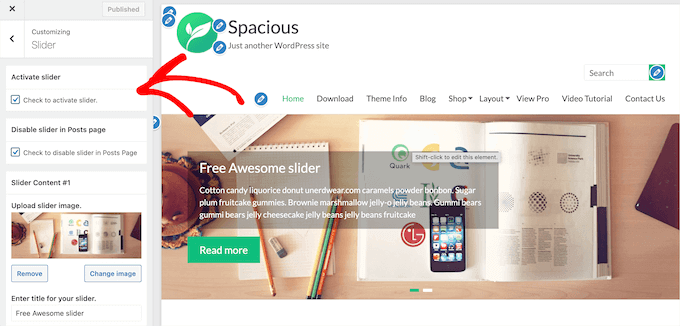
Si vous souhaitez ajouter des curseurs n'importe où sur votre site Web, nous vous recommandons d'utiliser un plugin de curseur WordPress. Pour plus de détails, jetez un œil à notre comparatif des meilleurs plugins de slider WordPress.
Les codes abrégés spécifiques au thème WordPress disparaîtront
Les codes abrégés vous permettent d'ajouter de nouvelles fonctionnalités à vos publications, pages et zones de widgets.
De nombreux thèmes WordPress populaires sont livrés avec leurs propres codes abrégés pour ajouter des fonctionnalités telles que :
- Boutons
- Galeries d'images
- Curseurs
- Disposition des colonnes
- Et plus
Lorsque vous changez de thème WordPress, ces shortcodes ne fonctionnent plus. En conséquence, le shortcode apparaîtra simplement sous forme de texte dans vos zones de contenu.
Si vous souhaitez pérenniser les shortcodes de thème, vous pouvez ajouter le code à l'aide d'un plugin spécifique au site à la place. Cela vous permet d'ajouter des personnalisations avec un plugin qui ne changera pas, même lorsque vous changez de thème.
Pour plus de détails, consultez notre guide sur la façon de créer un plugin WordPress spécifique au site.
Qu'est-ce qui reste le même lors du changement de thème WordPress ?
Certaines parties de votre blog WordPress resteront les mêmes lorsque vous changerez de thème WordPress. Par exemple, vos publications et pages WordPress ne seront pas affectées par le changement de thème.
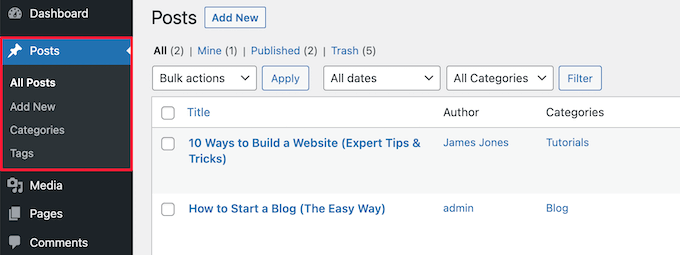
Cependant, selon la façon dont votre ancien thème affichait les publications, les images, les pièces jointes et les pages, ils peuvent sembler légèrement différents.
Votre médiathèque restera également la même. Cependant, votre thème WordPress peut avoir des tailles d'image différentes pour les images et les vignettes en vedette.
Si tel est le cas, vous devrez peut-être régénérer les vignettes pour afficher la taille d'image appropriée.
Tous vos paramètres WordPress généraux tels que les permaliens, les paramètres d'affichage, etc. resteront les mêmes.
Idem avec les autres plugins WordPress que vous avez installés, bien qu'ils puissent fonctionner différemment avec votre nouveau thème.
Comment se préparer à changer de thème WordPress ?
Avant de changer de thème WordPress, il y a quelques choses que vous devez faire pour vous assurer que c'est une expérience fluide et sans erreur.
Tout d'abord, il est très important que vous créiez une sauvegarde complète du site Web à l'aide d'un plugin de sauvegarde WordPress. Cela enregistre une copie de vos publications, pages, plugins, médias et bases de données.
Pour plus de détails, consultez notre guide sur la sauvegarde de votre site WordPress avec UpdraftPlus.
Une fois votre site sauvegardé, vous devriez passer du temps à revoir votre thème actuel. Vous pouvez noter toutes les personnalisations que vous avez apportées, telles que les CSS personnalisés, les widgets, etc., qui peuvent être ajoutées à votre nouveau thème.
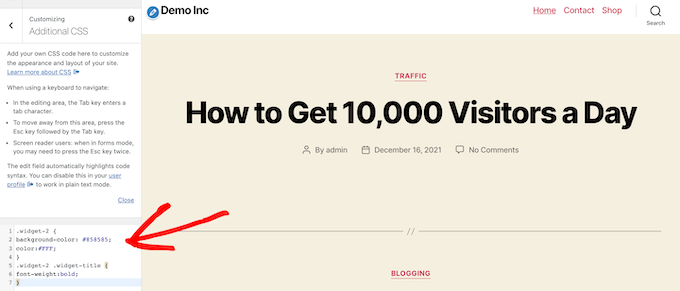
Pour plus de détails, consultez notre liste de contrôle des choses que vous devez faire avant de changer de thème WordPress.
Avant d'activer votre nouveau thème WordPress, vous pouvez utiliser la fonction de prévisualisation intégrée pour voir à quoi il ressemblera. WordPress vous permet d'installer et de prévisualiser des thèmes en temps réel sans les activer sur le front-end
Allez simplement dans Apparence » Thèmes , puis survolez le thème et cliquez sur le bouton « Aperçu en direct » pour voir à quoi il ressemblera.
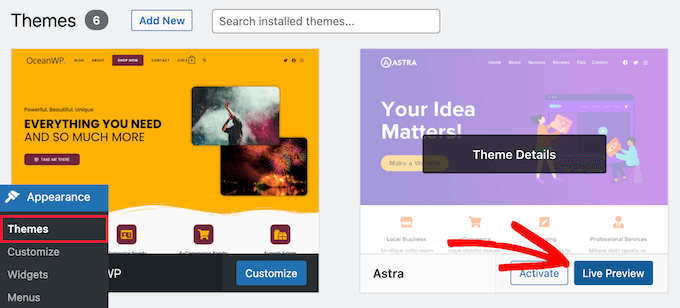
Lors de la prévisualisation de votre thème, notez tous les changements visuels qui prendront effet.
Vous pouvez parcourir la page d'accueil de votre site Web, les publications, les autres pages, les archives et bien plus encore avec le menu de gauche.
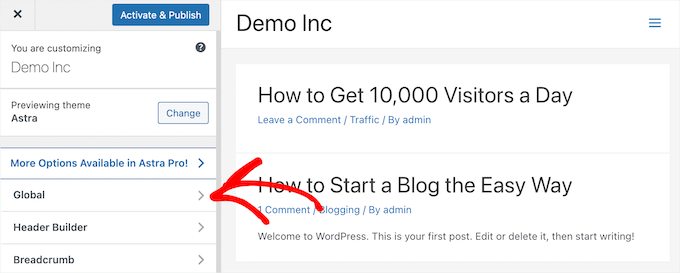
Après cela, vous pouvez déterminer si vous pouvez ajuster les nouveaux paramètres de thème et la mise en page pour qu'ils correspondent aux fonctionnalités de votre ancien site qui méritent d'être conservées.
Pour plus de détails, consultez notre guide sur la façon de changer correctement un thème WordPress.
Nous espérons que cet article vous a aidé à comprendre ce qui changera lorsque vous changerez de thème WordPress. Vous voudrez peut-être également consulter notre guide sur la façon de choisir le meilleur logiciel de conception Web et nos sélections des meilleurs services téléphoniques professionnels pour les petites entreprises.
Si vous avez aimé cet article, veuillez vous abonner à notre chaîne YouTube pour les didacticiels vidéo WordPress. Vous pouvez également nous retrouver sur Twitter et Facebook.
Le post Que se passe-t-il lorsque vous changez de thème WordPress ? est apparu pour la première fois sur WPBeginner.
